
Escuchar podcasts en la Mac
Los podcasts son programas de audio que puedes transmitir y reproducir en tu Mac. Puedes escuchar episodios individuales o seguir a un programa para que se descarguen a tu biblioteca automáticamente los episodios nuevos en cuanto estén disponibles.
La información de tus podcasts (episodios guardados, programas que sigues, tus suscripciones a los canales, tus estaciones y la posición de reproducción actual) se sincroniza con la app Podcasts en todos tus dispositivos cuando inicias sesión con el mismo Apple ID. Consulta Escuchar podcasts en todos tus dispositivos.
En la app Podcasts
 de tu Mac, haz clic en Escuchar (o cualquier elemento) de la barra lateral.
de tu Mac, haz clic en Escuchar (o cualquier elemento) de la barra lateral.Mantén el puntero sobre el programa o episodio que quieras reproducir y haz clic en el botón Reproducir
 .
.Cuando el episodio se reproduzca, verás los controles de reproducción en la parte superior de la ventana de Podcasts.
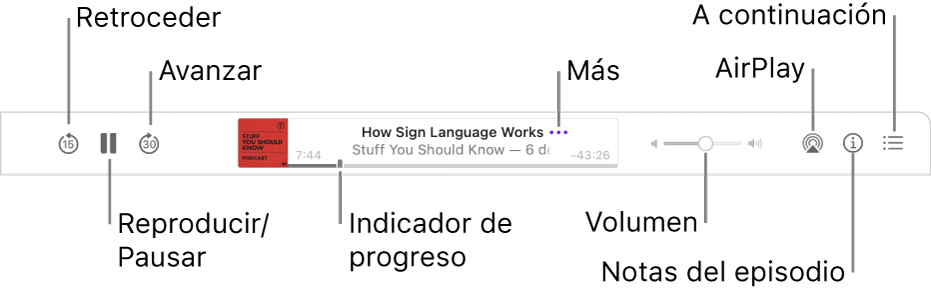
Realiza cualquiera de las siguientes acciones con los controles de reproducción:
Reproducir o pausar: haz clic en el botón Reproducir
 del centro o en el botón Pausa
del centro o en el botón Pausa  (o usa los controles de reproducción en la Touch Bar).
(o usa los controles de reproducción en la Touch Bar).También puedes presionar la tecla espaciadora para reproducir, pausar y reanudar un episodio.
Retroceder o avanzar: haz clic en el botón Retroceder
 para retroceder (en incrementos de 15 segundos), y el botón Avanzar
para retroceder (en incrementos de 15 segundos), y el botón Avanzar  para avanzar (en incrementos de 30 segundos) en el episodio (o usa los controles de reproducción en la Touch Bar).
para avanzar (en incrementos de 30 segundos) en el episodio (o usa los controles de reproducción en la Touch Bar).Consejo: puedes personalizar la cantidad de tiempo que un episodio retrocede o avanza. Consulta Cambiar las preferencias de reproducción.
Retroceder o avanzar: haz clic en un punto en la barra de progreso para ir directamente a esa ubicación, o arrastra la manija de progreso a la izquierda para retroceder o a la derecha para avanzar (o usa los controles de reproducción de la Touch Bar).
Cambiar la velocidad de reproducción: selecciona Controles > Velocidad de reproducción, y luego elige una velocidad.
Ajustar volumen: arrastra el regulador de volumen a la derecha o a la izquierda para aumentar o disminuir el volumen (o usa los controles de reproducción en la Touch Bar).
Seleccionar bocinas: haz clic en el botón AirPlay
 para elegir las bocinas que quieres usar.
para elegir las bocinas que quieres usar.Administrar el episodio (por ejemplo, copia el enlace, comparte el episodio o ve a la página del programa): coloca el puntero sobre el episodio que se está reproduciendo, haz clic en el botón Más
 y selecciona una opción.
y selecciona una opción.Leer la descripción del episodio: haz clic en el botón “Notas del episodio”
 . La descripción del episodio aparecerá en la pantalla hasta que hagas clic en
. La descripción del episodio aparecerá en la pantalla hasta que hagas clic en  nuevamente para cerrarla.
nuevamente para cerrarla.
Siri: Di algo como:
“Avanza 3 minutos”.
“Sigue reproduciendo el último podcast”.
Para controlar otros aspectos de la reproducción, incluyendo si seguir reproduciendo el siguiente episodio o qué acción se realiza cuando usas los controles de los audífonos, consulta Cambiar las preferencias de reproducción.
Puedes ver fácilmente qué episodio se está reproduciendo e incluso el que sigue en la fila en el centro de notificaciones. Agrega el widget “A continuación” de Podcasts para reanudar rápidamente la reproducción.
Es posible que algunos programas o episodios requieran una suscripción para tener acceso al contenido. Consulta Subscribirte a programas o canales.